Pagina de pornire > Scanare > Scanarea utilizând butonul de scanare al aparatului > Scanarea într-un fişier text editabil folosind OCR
Scanarea într-un fişier text editabil folosind OCR
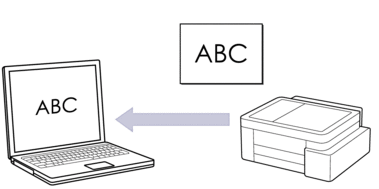
- Caracteristica Scanare către OCR este disponibilă pentru anumite limbi.
Pentru a scana de pe aparat:
Trebuie să selectați aparatul utilizând Brother iPrint&Scan.
Utilizați Brother iPrint&Scan pentru a modifica setările de scanare, cum ar fi tipul de fișier și locația de stocare a fișierelor.
Mai multe informaţii

 Informaţii similare: Modificarea setărilor definite pentru butonul de scanare din Brother iPrint&Scan
Informaţii similare: Modificarea setărilor definite pentru butonul de scanare din Brother iPrint&Scan Pentru a scana de pe calculator:

 Informaţii similare: Scanarea folosind Brother iPrint&Scan (Windows/Mac)
Informaţii similare: Scanarea folosind Brother iPrint&Scan (Windows/Mac)
DCP-T530DW/DCP-T535DW/DCP-T536DW/DCP-T730DW/DCP-T735DW/DCP-T830DW/DCP-T835DW
- Apăsaţi
 (Scan (Scanare)).
(Scan (Scanare)). - Apăsaţi pe
 sau pe
sau pe  pentru a selecta opţiunea [Scan.la în PC] şi apoi apăsaţi pe OK.
pentru a selecta opţiunea [Scan.la în PC] şi apoi apăsaţi pe OK. - Apăsaţi pe
 sau pe
sau pe  pentru a selecta opţiunea [OCR] şi apoi apăsaţi pe OK.
pentru a selecta opţiunea [OCR] şi apoi apăsaţi pe OK. - Dacă aparatul este conectat la o rețea, apăsați pe
 sau pe
sau pe  pentru a selecta computerul către care doriți să trimiteți datele și apoi apăsați pe OK.
pentru a selecta computerul către care doriți să trimiteți datele și apoi apăsați pe OK. 
Dacă pe ecranul LCD este afișat un mesaj în care se solicită introducerea codului PIN, utilizați panoul de control pentru a introduce codul PIN, format din patru cifre, al computerului și apoi apăsați pe OK.
- Efectuaţi una dintre următoarele operaţii:
- Pentru a modifica setările, treceţi la pasul următor.
- Pentru a utiliza setările implicite, apăsaţi pe Mono Start (Start Mono) sau pe Colour Start (Start Color).

Opțiunea selectată pentru [Setare culoare] depinde de setările implicite. Apăsând pe Mono Start (Start Mono) sau pe Colour Start (Start Color), nu veți modifica setările definite pentru culoare.
- Apăsaţi pe Copy/Scan Options (Opțiuni copiere/scanare).
 Pentru a utiliza opțiunile de scanare, trebuie să conectați la aparat un computer pe care este instalată aplicația Brother iPrint&Scan.
Pentru a utiliza opțiunile de scanare, trebuie să conectați la aparat un computer pe care este instalată aplicația Brother iPrint&Scan. - Aparatul vă va solicita să definiți aceste setări de scanare. Apăsaţi pe
 sau pe
sau pe  pentru a selecta opţiunea dorită şi apoi apăsaţi pe OK pentru a trece la următoarea setare de scanare.
pentru a selecta opţiunea dorită şi apoi apăsaţi pe OK pentru a trece la următoarea setare de scanare. - [Setare culoare]
- [Rezoluţie]
- [Fisier Tip]
- [Format document]
- [Autocor. încl.]
- [Elim. cl. fund.]
- [Setări margine]
- Pentru a începe scanarea, apăsați pe Mono Start (Start Mono) sau pe Colour Start (Start Color).
 Opțiunea selectată pentru [Setare culoare] diferă în funcție de setările selectate. Apăsând pe Mono Start (Start Mono) sau pe Colour Start (Start Color), nu veți modifica setările definite pentru culoare.
Opțiunea selectată pentru [Setare culoare] diferă în funcție de setările selectate. Apăsând pe Mono Start (Start Mono) sau pe Colour Start (Start Color), nu veți modifica setările definite pentru culoare.
MFC-T930DW/MFC-T935DW
- Apăsaţi
 (Scan (Scanare)).
(Scan (Scanare)). - Apăsaţi pe
 sau pe
sau pe  pentru a selecta opţiunea [la PC] şi apoi apăsaţi pe OK.
pentru a selecta opţiunea [la PC] şi apoi apăsaţi pe OK. - Apăsaţi pe
 sau pe
sau pe  pentru a selecta opţiunea [la OCR] şi apoi apăsaţi pe OK.
pentru a selecta opţiunea [la OCR] şi apoi apăsaţi pe OK. - Dacă aparatul este conectat printr-o rețea, apăsați pe
 sau pe
sau pe  pentru a selecta computerul către care doriți să trimiteți datele și apoi apăsați pe OK.
pentru a selecta computerul către care doriți să trimiteți datele și apoi apăsați pe OK. 
Dacă pe ecranul LCD este afișat un mesaj în care se solicită introducerea codului PIN, utilizați panoul de control pentru a introduce codul PIN, format din patru cifre, al computerului și apoi apăsați pe OK.
- Efectuaţi una dintre următoarele operaţii:
- Pentru a modifica setările, treceţi la pasul următor.
- Pentru a utiliza setările implicite, apăsaţi pe Mono Start (Start Mono) sau pe Colour Start (Start Color).
 Opțiunea selectată pentru [Setare culoare] depinde de setările implicite. Apăsând pe Mono Start (Start Mono) sau pe Colour Start (Start Color), nu veți modifica setările definite pentru culoare.
Opțiunea selectată pentru [Setare culoare] depinde de setările implicite. Apăsând pe Mono Start (Start Mono) sau pe Colour Start (Start Color), nu veți modifica setările definite pentru culoare.
- Apăsaţi pe
 sau pe
sau pe  pentru a selecta opţiunea [Setări scanare] şi apoi apăsaţi pe OK.
pentru a selecta opţiunea [Setări scanare] şi apoi apăsaţi pe OK. 
Pentru a utiliza opțiunea [Setări scanare], trebuie să conectați la aparat un computer pe care este instalată aplicația Brother iPrint&Scan.
- Apăsaţi pe
 sau pe
sau pe  pentru a selecta opţiunea [Set la dispoz] şi apoi apăsaţi pe OK.
pentru a selecta opţiunea [Set la dispoz] şi apoi apăsaţi pe OK. - Selectaţi setările de scanare pe care doriţi să le modificaţi şi apoi apăsaţi pe OK.OpţiuneDescriereSetare culoare
Selectați culoarea documentului scanat.
RezoluţieSelectaţi rezoluţia de scanare pentru documentul dumneavoastră.
Fisier TipSelectaţi formatul de fişier pentru document.
Format doc.Selectați formatul documentului.
LuminozitateSelectați nivelul de luminozitate.
ContrastSelectați nivelul contrastului.
Autocor. încl.La scanare, sunt corectate toate documentele înclinate.
Setări margineModificați marginile documentului.
Eliminare fundalModificați nivelul culorii de fundal pentru a defini în ce măsură culoarea de fundal va fi eliminată.
- Pentru a începe scanarea, apăsați pe Mono Start (Start Mono) sau pe Colour Start (Start Color).
 Opțiunea selectată pentru [Setare culoare] diferă în funcție de setările selectate. Apăsând pe Mono Start (Start Mono) sau pe Colour Start (Start Color), nu veți modifica setările definite pentru culoare.
Opțiunea selectată pentru [Setare culoare] diferă în funcție de setările selectate. Apăsând pe Mono Start (Start Mono) sau pe Colour Start (Start Color), nu veți modifica setările definite pentru culoare.



